4D v14.3
SET LIST PROPERTIES
- ランゲージリファレンス
-
- 階層リスト
-
- 階層リストの管理
- APPEND TO LIST
- CLEAR LIST
- Copy list
- Count list items
- DELETE FROM LIST
- Find in list
- GET LIST ITEM
- Get list item font
- GET LIST ITEM ICON
- GET LIST ITEM PARAMETER
- GET LIST ITEM PARAMETER ARRAYS
- GET LIST ITEM PROPERTIES
- GET LIST PROPERTIES
- INSERT IN LIST
- Is a list
- List item parent
- List item position
- LIST OF CHOICE LISTS
- Load list
- New list
- SAVE LIST
- SELECT LIST ITEMS BY POSITION
- SELECT LIST ITEMS BY REFERENCE
- Selected list items
- SET LIST ITEM
- SET LIST ITEM FONT
- SET LIST ITEM ICON
- SET LIST ITEM PARAMETER
- SET LIST ITEM PROPERTIES
- SET LIST PROPERTIES
- SORT LIST
- REDRAW LIST
 SET LIST PROPERTIES
SET LIST PROPERTIES
| SET LIST PROPERTIES ( list ; appearance {; icon {; lineHeight {; doubleClick {; multiSelections {; editable}}}}} ) | ||||||||
| 引数 | 型 | 説明 | ||||||
| list | ListRef |

|
リスト参照番号 | |||||
| appearance | 倍長整数 |

|
リストの描画スタイル 1 = Macスタイル 2 = Windowsスタイル 0 = プラットフォームに基づく自動アピアランス | |||||
| icon | 倍長整数 |

|
"cicn" Mac OSベースのリソースID または 0 デフォルトのプラットフォームノードアイコン | |||||
| lineHeight | 倍長整数 |

|
最小行高さ (ピクセル単位) | |||||
| doubleClick | 倍長整数 |

|
ダブルクリックでサブリストを展開/折り畳み 0 = Yes, 1= No | |||||
| multiSelections | 倍長整数 |

|
複数行選択: 0 = No (デフォルト), 1 = Yes | |||||
| editable | 倍長整数 |

|
0 = ユーザによるリスト編集不可, 1 = ユーザによるリスト編集可 (デフォルト) | |||||
SET LIST PROPERTIES コマンドは、list引数に渡された参照番号を持つ階層リストの表示様式を設定します。
appearance 引数にはHierarchical Listsテーマの定義済定数のいずれかを指定します:
| 定数 | 型 | 値 |
| Ala Macintosh | 倍長整数 | 1 |
| Ala Windows | 倍長整数 | 2 |
Windowsアピアランスではアイコン (+) は折りたたまれたノード、アイコン (-) は展開されたノードを示します。子項目がないノードにはアイコンが表示されません。以下は、Windowsアピアランスのデフォルトの階層リストです:
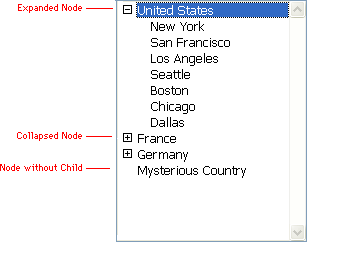
Macintoshアピアランスでは、横向きの三角アイコンは折りたたまれたノード、下向きの三角アイコンは展開されたノードを示します。サブ項目を持たないノードにはアイコンがありません。以下はMacintoshアピアランスのデフォルトの階層リストです:
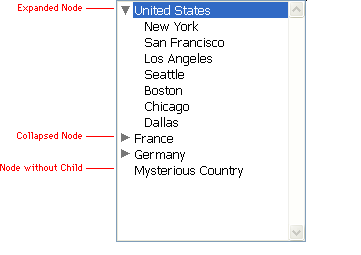
SET LIST PROPERTIESコマンドを呼び出さずに階層リストオブジェクトを表示するか、またはappearence引数に0を渡すと、リストはデザイン」モードのフォームエディタでそのオブジェクトに対して選択したプラットフォームインタフェースプロパティに応じて、デフォルトのWindowsまたはMacintoshの様式で表示されます。
引数iconは、それぞれのノードを表示するアイコンを示します。iconに渡された値は折りたたまれたノードのアイコンを設定し、icon+1は展開されたノードのアイコンを設定します。
例えば、15000を渡した場合、折りたたまれた各ノードに対してカラーアイコン'cicn' ID=15000が表示され、展開された各ノードに対してはカラーアイコン'cicn' ID=15001が表示されます。
したがって、これらの'cicn'カラーアイコンリソースがデータベースのストラクチャファイルに存在することが重要です。カラーアイコンがないと、対応するノードはアイコンなしで表示されます(リストをアイコンなしで表示するには、この方法を利用します)。
警告: 'cicn'カラーアイコンリソースを作成する場合、15000以上のリソースIDを使用してください。15000未満のリソースIDは4Dのために予約されています。
デフォルトのMacintoshおよびWindowsノードのリソースIDは、4Dの以下の定義済定数によって表されます:
| 定数 | 型 | 値 |
| Macintosh node | 倍長整数 | 860 |
| Windows node | 倍長整数 | 138 |
つまり、4Dは以下の'cicn'リソースを提供します:
| ID Number | Description |
| 860 | Collapsed node a la Macintosh |
| 861 | Expanded node a la Macintosh |
| 138 | Collapsed node a la Windows |
| 139 | Expanded node a la Windows |
icon引数を渡さない場合や0を渡した場合、ノードは選択した表示様式のデフォルトのアイコンで表示されます。
カラーアイコンリソースにはさまざまなサイズがあります。例えば16x16や32x32のカラーアイコンを作成することができます。
lineHeight引数を渡さない場合、階層リストの行の高さは、オブジェクトに使用されるフォントおよびフォントサイズによって決定されます。縦または横に大き過ぎるカラーアイコンを使用すると、端が切れて表示されるか、接続のための点線(Windows表示の場合)やその上下のテキストによって消されるか、またはその両方になります。
カラーアイコンのサイズ、フォント、フォントサイズを適切に選択するか、そうでなければlineHeightで階層リストの行の高さの最小値を渡します。渡した値が、使用するフォントやフォントサイズから求められる行の高さより大きい場合、階層リストの行の高さは渡された値になります。
Note: SET LIST PROPERTIESコマンドは、階層リストの中でのノードの表示方法に影響します。リストの中の個々の項目のアイコンをカスタマイズするには、SET LIST ITEM PROPERTIESコマンドを使用します。
オプションのdoubleClick引数により、親リスト項目をダブルクリックしてサブリストの展開/折りたたみを行うか、行わないかを定義できます。デフォルトでは親リスト項目をダブルクリックすることにより、子リストが開いたり閉じたりするようになっています。しかし、いくつかのユーザーインタフェイスではこの動作が起こらないようにする必要があります。そのためには、doubleClick引数を1に設定します。
ダブルクリックの動作だけが発生しなくなります。リストのノードをクリックすることによりサブリストの開閉ができます。
doubleClick 引数を省略するか0を渡すと、デフォルトの動作が適用されます。
オプションのmultiSelections引数を使用し、リストが複数項目の選択を受け入れるかどうかを指示することができます。
デフォルトでは以前のバージョンの4Dと同様、階層リストの項目を複数同時に選択することはできません。リストに対してこの機能を利用可能にしたい場合は、multiSelections引数に1を渡します。その場合、次の方法で複数選択機能を使用することができます:
- 手動の場合、連続した項目の選択にはShift+クリック、連続していない項目の選択にはCtrl+クリック(Windows)またはCommand+クリック(Mac OS)を使用します。
- プログラムを使用する場合、SELECT LIST ITEMS BY POSITIONおよびSELECT LIST ITEMS BY REFERENCEコマンドを使用します。
multiSelections引数に0を渡すか省略した場合、デフォルトの動作が適用されます。
オプションの引数editableを使用すると、データ入力中にリストがフィールドや変数に関連付けられた選択リストとして表示された際に、ユーザによる編集を可能にするかどうかを指示することができます。リストが編集可である場合、選択リストウインドウに変更ボタンが追加され、ユーザはエディタを用いて、値の追加や削除、並び替えを行うことができます。
editable引数に値1を渡すか省略すると、そのリストは編集可能になります。0を渡すと、リストを編集することはできません。
以下の階層リストが、デザインモードのリストエディタで定義されています:
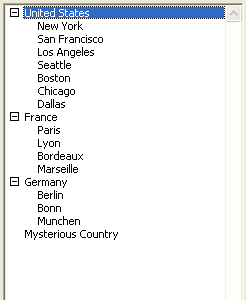
フォーム中で、hlCities階層リストオブジェクトがこのリストをこのオブジェクトメソッドで再利用します:
Case of
:(Form event=On Load)
hlCities:=Load list("Cities")
SET LIST PROPERTIES(hlCities;vlAppearance;vlIcon)
:(Form event=On Unload)
CLEAR LIST(hlCities;*)
End case加えて、データベースのストラクチャファイルが以下の'cicn'カラーアイコンリソースを含むように編集されています:
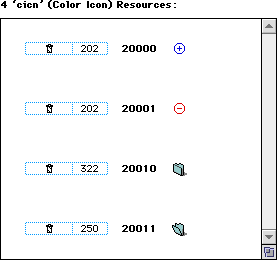
1) 以下の行により:
SET LIST PROPERTIES(hlCities;Ala Macintosh;Macintosh node)階層リストは、以下のように表示されます:
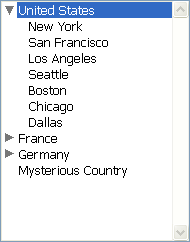
2) 以下の行により:
SET LIST PROPERTIES(hlCities;Ala Windows;Windows node)階層リストは、以下のように表示されます:
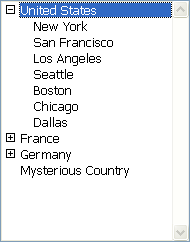
3) 以下の行により:
SET LIST PROPERTIES(hlCities;Ala Windows;20000)階層リストは、以下のように表示されます:
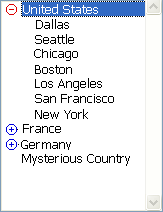
4) 以下の行により:
SET LIST PROPERTIES(hlCities;Ala Macintosh;20010)階層リストは、以下のように表示されます:
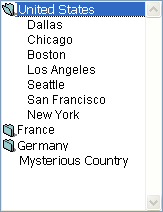
次に、以下に示す'cicn'カラーアイコンリソースをデータベースのストラクチャファイルに追加します:
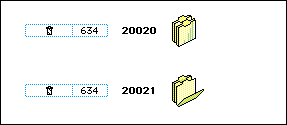
5) 以下の行により:
SET LIST PROPERTIES(hlCities;Ala Windows;20020;32)階層リストは、以下のように表示されます:
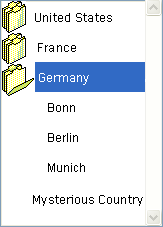
プロダクト: 4D
テーマ: 階層リスト
番号:
387
変更: 4D 2004
GET LIST ITEM PROPERTIES
GET LIST PROPERTIES
SET LIST ITEM PROPERTIES
ランゲージリファレンス ( 4D v12.4)
ランゲージリファレンス ( 4D v11 SQL Release 6)
ランゲージリファレンス ( 4D v14 R3)
ランゲージリファレンス ( 4D v14 R2)
ランゲージリファレンス ( 4D v13.5)
ランゲージリファレンス ( 4D v14.3)
ランゲージリファレンス ( 4D v14 R4)







